Cara mengedit video di Tiktok

Mempelajari cara mengedit video di Tiktok mungkin tidak akan menjadi sesuatu yang ingin Anda lakukan beberapa tahun yang lalu, tetapi di salah satu tahun paling kacau bagi masyarakat, Tiktok telah mendapat manfaat. Sebagai salah satu aplikasi yang paling banyak diunduh di App Store dan Google Play, popularitasnya terus meningkat sepanjang tahun. Ini disediakan bukan hanya hiburan, tetapi juga kenyamanan dan bercanda untuk banyak orang, menciptakan perasaan persatuan bagi penggunanya. Media Sosial Monetisasi Kisah sukses juga meningkat selama setahun terakhir, oleh karena itu tidak mengherankan bahwa begitu banyak orang telah mengambil terjun untuk membuat video Tiktok sendiri.
Jangan khawatir - Anda tidak perlu menjadi profesional pengeditan video untuk mengedit video di Tiktok. Suka yang terbaik Aplikasi Editing Video , Layanan pembuatan dan pengeditan video Tiktok yang ramah pengguna membuatnya mudah untuk membuat video apa pun, dan tidak sulit untuk bertahan. Untuk memulai, di bawah ini adalah panduan utama untuk cara membuat dan mengedit video untuk Tiktok. Jika Anda masih tidak meyakinkan Tiktok adalah untuk Anda, maka lihat panduan kami untuk apa TIK tok adalah tentang.
01. Sesuaikan pengaturan kamera

Ketuk tombol Plus di bagian bawah layar beranda Tiktok saat Anda membuka aplikasi, yang membawa Anda ke kamera. Di kamera, ada beberapa pengaturan yang dapat Anda sesuaikan sebelum mulai memotret.
Jika Anda tahu apa musik Anda ingin menggunakan, lalu ketuk ikon suara di bagian atas layar, dan lakukan musik di sini, atau gunakan suara unggulan yang diiklankan sebagai populer di Tiktok saat ini. Tetapi jika Anda ingin merekam video Anda terlebih dahulu, musik selalu dapat ditambahkan nanti.
Kamera Tiktok juga mencakup a mode kecantikan Fitur, yang melembutkan wajah Anda untuk membuat Anda terlihat lebih fotogenik. Ada juga beberapa Penyesuaian warna Filter Itu dapat dipilih, yang dapat Anda ubah tergantung pada jenis adegan apa yang Anda syuting. Filter G6 menyanjung wajah, dan B5 cenderung baik untuk lanskap. Ini termasuk slider yang memungkinkan Anda menyesuaikan seberapa kuat filter akan diterapkan pada video.
02. Tambahkan Efek.

Ada beberapa yang berbeda Efek. Tersedia untuk digunakan pada kamera Tiktok, yang termasuk menggunakan latar belakang pilihan Anda dari gulungan kamera Anda, atau bahkan membuat beberapa klon Anda menari di sebelah Anda. Biasanya, efek spesifik adalah tren, tetapi Anda juga dapat menyimpan efek untuk digunakan nanti tanpa harus mencari melalui semuanya.
03. Rekam video Anda
Sekarang Anda dapat mulai merekam klip Anda! Anda dapat memilih untuk memotret video 15 detik atau 60 detik, sehingga kamera akan berhenti merekam setelah waktu ini. Ada juga timer yang dapat diatur untuk mulai merekam setelah tiga atau sepuluh detik. Mengetuk tombol Rekor akan membiarkannya video video secara normal sampai mencapai akhir 15 atau 60 detik, tetapi menahannya akan memungkinkan Anda untuk juga memperbesar dan memperkecil ketika video direkam, dengan menggeser jari Anda ke atas atau ke bawah layar.
Ketika Anda telah selesai merekam satu bagian, ikuti jari Anda dari layar atau ketuk tombol rekam untuk menghentikannya, dan kemudian ulangi sampai Anda selesai merekam semua bagian video Anda. Jika Anda mengacaukan bagian, maka jangan panik - tekan saja tombol delete dan itu akan menyingkirkan rekaman terakhir.
04. Sesuaikan klip Anda
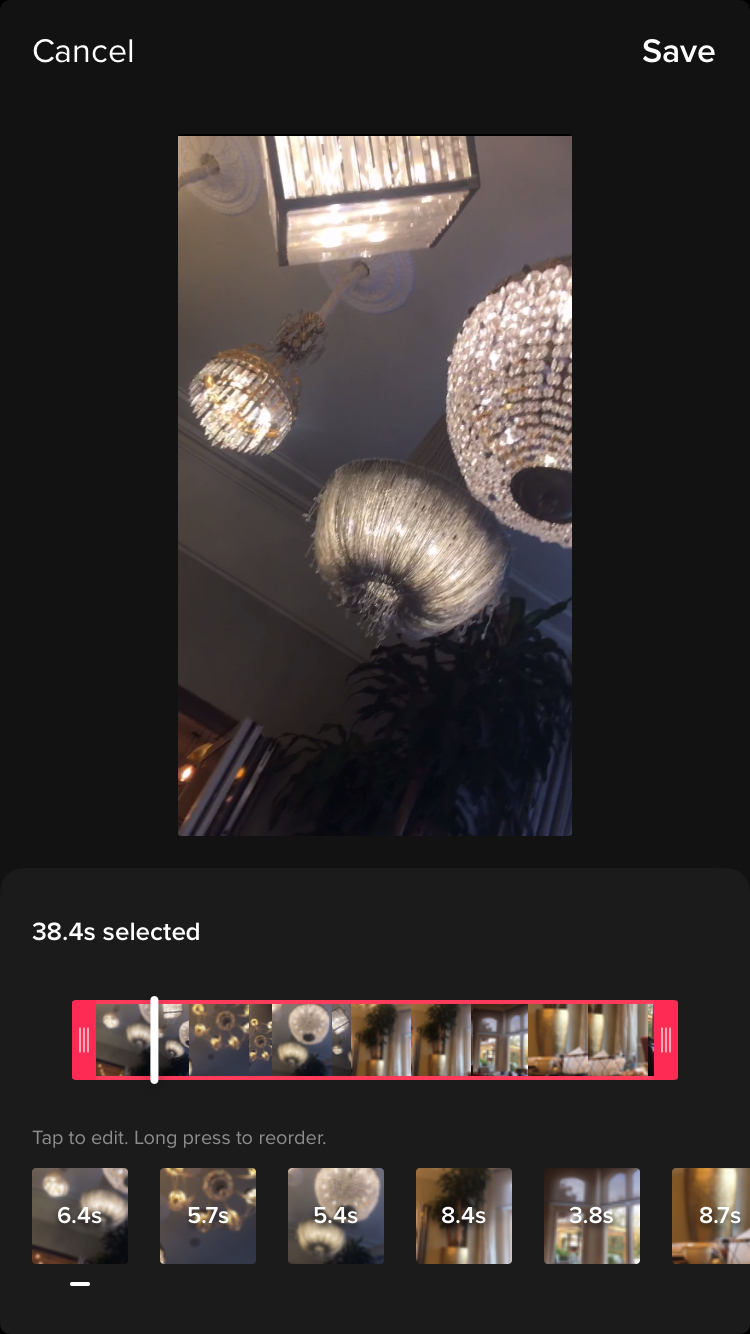
Setelah Anda merekam semua video Anda, ketuk centang di sebelah tombol Rekor. Ini akan membawa Anda ke layar pengeditan awal, di mana semuanya akan dimainkan pada loop. Di sinilah teks dapat ditambahkan dan klip dapat disesuaikan. Mulai dengan mengetuk Sesuaikan Klip tombol di sudut kanan atas. Di sini, Anda dapat memilih masing-masing klip Anda dan menyesuaikan panjangnya secara individual. Klip juga dapat direkam dengan mengetuk mulai dari awal ketika video dipilih. Setelah Anda selesai di sini, klik menyimpan .
05. Edit suaranya
Jika Anda tidak menambahkan musik sebelum merekam, sekarang adalah kesempatan Anda. Cukup ketuk terdengar Di sudut kiri bawah, dan cari suara yang ingin Anda gunakan atau temukan yang direkomendasikan. Anda dapat memilih dari beberapa pilihan bagian yang berbeda dari setiap lagu, mulai dari 15 hingga 60 detik. Anda juga dapat favorit suara sehingga mudah ditemukan untuk waktu berikutnya di bawah Anda Favorit tombol di sebelah menemukan tombol pada jendela suara.
Selanjutnya Anda dapat menyesuaikan volume klip Anda yang awalnya direkam dibandingkan dengan suara yang Anda tambahkan dari Tiktok. Untuk melakukan ini, ketuk saja volume , dan untuk merekam suara melalui video Anda, pergi ke ikon mikrofon di sisi kanan layar. Jika Anda ingin mengedit suara suara Anda, ketuk saja Efek suara untuk memilih dari pilihan atmosfer yang berbeda.
06. Tambahkan efek post-shooting
Filter yang sama dapat ditambahkan di kanan atas layar jika Anda tidak menambahkannya sebelum merekam, dan
Efek.
Tombol memungkinkan Anda untuk menambahkan tampilan yang berbeda di atas video Anda, seperti dengan yang populer
pelangi strobo
Efek, yang menciptakan tampilan lampu berkedip warna-warni.
Pilih efek yang ingin Anda gunakan, memutar video, dan cukup tahan pada efek di bagian video yang Anda inginkan untuk diterapkan. Anda dapat melakukannya menambahkan lebih banyak efek ke berbagai bagian video juga, sampai Anda senang dengan apa yang telah Anda buat.
07. Tambahkan transisi
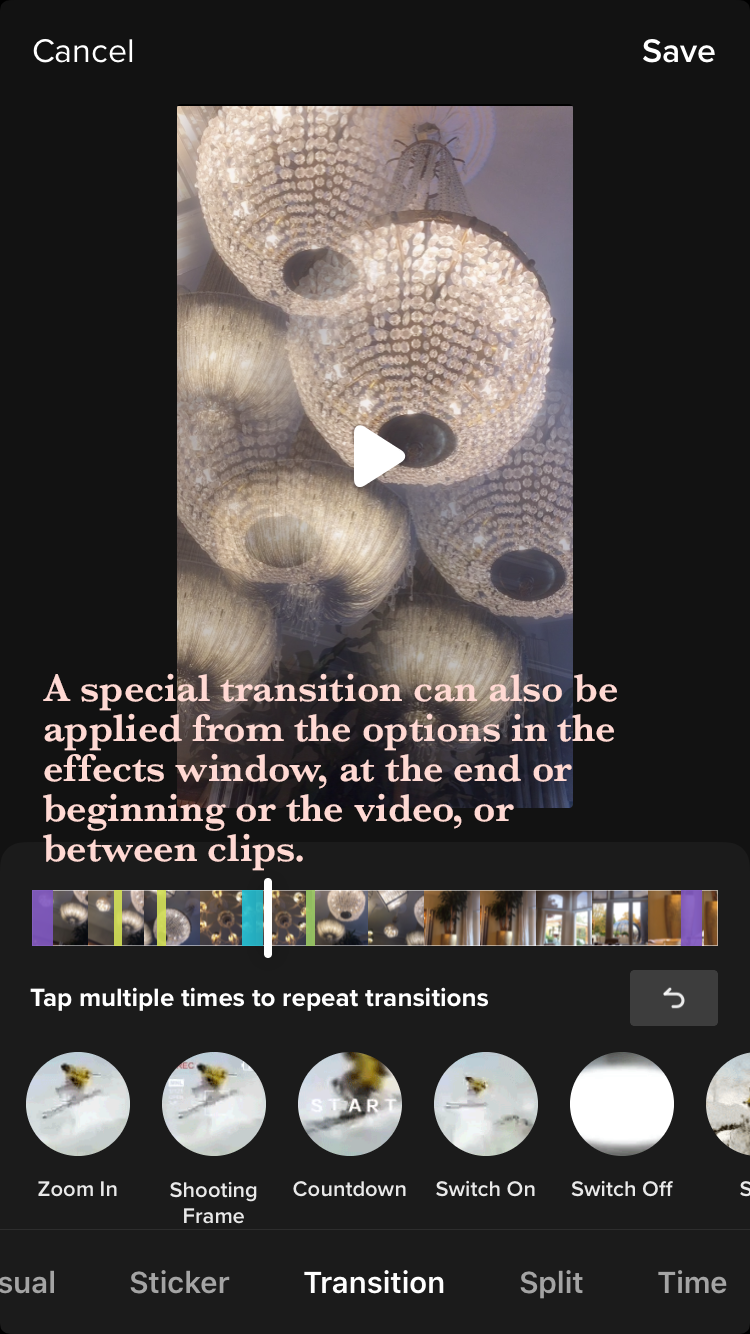
Mengklik transisi Memungkinkan Anda memilih dari array cara bergaya untuk transisi dengan lancar dari satu klip ke yang lain di video Anda, untuk durasi Anda menahan transisi karena Anda menerapkannya pada video.
Efek apa pun yang diterapkan dapat dihapus dengan tombol undo di bawah timeline, memungkinkan Anda untuk mulai menambahkannya lagi. Setiap bagian video Anda dapat dimasukkan ke dalam gerakan lambat, kecepatan terbalik, atau pada pengulangan di waktu bagian dari jendela efek, dan membagi Bagian memungkinkan berbagai opsi menduplikasi bagian video Anda ke dalam sejumlah kotak atau efek. Simpan di bagian atas ketika Anda selesai dengan jendela efek.
08. Tambahkan stiker

Itu stiker Ikon di bagian bawah jendela pengeditan memiliki beragam grafik dan emoji untuk menambah video Anda untuk Anda jelajahi. Ini termasuk opsi seperti waktu, stiker tren, kemampuan untuk memasukkan jajak pendapat di video Anda, dan semua emoji termasuk dalam keyboard Anda.
Juga di 'Stiker', Anda dapat secara manual menerapkan a Wajah zoom. , dan memperbesar wajah di bagian video mana pun.
09. Posting video Anda di Tiktok

Setelah Anda senang dengan pengeditan Anda, ketuk merah lanjut tombol, yang akan membawa Anda ke layar posting. Anda akan melihat thumbnail video Anda di sudut kanan atas - mengetuk ini akan menunjukkan video jadi pada loop, dan mengetuk Pilih Cover. akan memungkinkan Anda untuk memilih bagian 2-3 detik video Anda yang akan ditampilkan sebagai pratinjau di profil Anda. Menambah tagar memberi video Anda kesempatan untuk dilihat oleh audiens yang lebih luas, dan Anda juga dapat menandai teman di video - seperti di Instagram.
Tiktok memberi video Anda tiga opsi visibilitas; publik; pribadi (hanya Anda yang bisa melihatnya dan itu tidak akan muncul di profil Anda); atau teman-teman (muncul di profil Anda untuk orang-orang yang Anda ikuti siapa yang mengikuti Anda kembali). Itu Izinkan Duet. Opsi berarti bahwa tiktokker lain dapat bereaksi atau berinteraksi dengan video Anda dengan merekam video di sebelah Anda di layar mereka, dan kemudian memposting ini di profil mereka.
Itu Biarkan Stitch. Opsi adalah fitur baru yang juga memungkinkan Tiktokkker lain untuk berinteraksi dengan atau bereaksi terhadap video Anda, tetapi video Anda muncul sebagai bagian pertama dari video mereka, yang dapat mereka potong setiap saat, alih-alih secara bersamaan berjalan di sebelahnya, seperti halnya Opsi duet.
Setelah Anda puas dengan semua pengaturan posting Anda, lanjutkan dan klik POST! Video biasanya memakan waktu satu hingga tiga menit untuk mengunggah, pada titik mana mereka dapat muncul di halaman Foryou siapa pun, dan akan muncul di halaman berikut pengikut Anda. Selamat - Anda telah membuat video Tiktok!
Baca lebih lajut:
- Perangkat lunak pengeditan video terbaik
- Komputer Terbaik untuk Pengeditan Video
- Cara mengedit video: Tips Terbaik untuk Pemula
Bagaimana caranya - Artikel Terpopuler
Jelajahi visualisasi data dengan p5.js
Bagaimana caranya Sep 13, 2025(Kredit Gambar: Majalah NET) P5.JS adalah implementasi javascript terbaru dari pemrosesan lingkungan kode kreatif des..
Cara membuat efek cair dengan WebGL
Bagaimana caranya Sep 13, 2025Banyak desainer web mencari cara untuk menambahkan dampak besar pada desain situs mereka, sehingga mereka akan menarik perhatian ..
Buat bagan warna sederhana
Bagaimana caranya Sep 13, 2025Mendapatkan Grips dengan teori warna. bisa tampak terlalu suka belajar matematika atau sains. Anda mungkin merasa Anda hanya ingin menjadi kreatif dan mengekspresikan diri, tid..
Cara mencampur palet guas
Bagaimana caranya Sep 13, 2025Guas lebih memaafkan daripada cat cat air, tetapi keputusan yang Anda buat sejak awal masih dapat memengaruhi sisa dari l..
Cara bekerja dengan video HTML
Bagaimana caranya Sep 13, 2025Pindah ke YouTube ... dengan & lt; video & gt; elemen dan sedikit Javascript. , Anda dapat mulai membuat s..
Bagaimana cara memahat di bioskop 4D
Bagaimana caranya Sep 13, 2025Saat mendekati model atau adegan yang membutuhkan pemodelan yang disempurnakan yang ditawarkan oleh memahat, banyak seniman 3D mu..
membuat tanaman realistis di bioskop 4D
Bagaimana caranya Sep 13, 2025Tidak peduli penggunaan terakhir Anda, sebagian besar adegan yang berpusat pada struktur buatan manusia akan mendapat manfaat dar..
Buat dasbor responsif dengan Figma
Bagaimana caranya Sep 13, 2025Figma adalah alat grafis untuk desainer UI. Ini memiliki antarmuka sederhana dan memungkinkan Anda untuk berkolaborasi dalam pekerjaan dengan rekan setim Anda. Jika Anda ingin bekerja offline..
Kategori
- AI & Pembelajaran Mesin
- AirPods
- Amazon
- Amazon Alexa & Amazon Echo
- Amazon Alexa & Amazon Echo
- Amazon Api TV
- Video Prime Amazon
- Android
- Ponsel & Tablet Android
- Telepon & Tablet Android
- TV Android
- Apple
- Apple App Store
- Apple Homekit & Apple Homepod
- Musik Apple
- Apple TV
- Apple Watch
- Aplikasi & Aplikasi Web
- Aplikasi & Aplikasi Web
- Audio
- OS Chromebook & Chrome
- Chromebook & Chrome OS
- Chromecast
- Cloud & Internet
- Cloud & Internet
- Cloud Dan Internet
- Perangkat Keras Komputer
- Sejarah Komputer
- Cord Cutting & Streaming
- Pemotongan & Streaming Kabel
- Perselisihan
- Disney +
- DIY
- Kendaraan Elektrik
- Ereaders
- Penting
- Penjelasan
- Bermain Game
- Umum
- Gmail
- Asisten Google & Google Sarang
- Google Assistant & Google Nest
- Google Chrome
- Google Documents
- Google Drive
- Google Maps
- Google Play Store
- Google Sheets
- Google Slide
- Google TV
- Perangkat Keras
- HBO MAX
- Bagaimana Caranya
- Hulu
- Slang & Singkatan Internet
- IPhone & IPad
- Kindle
- Linux
- Mac
- Pemeliharaan Dan Optimasi
- Microsoft Edge
- Microsoft Excel
- Microsoft Office
- Microsoft Outlook
- Microsoft PowerPoint
- Tim Microsoft
- Microsoft Word
- Mozilla Firefox
- Netflix
- Nintendo Switch
- Paramount +
- Gaming PC
- Peacock
- Fotografi
- Photoshop
- PlayStation
- Privasi & Keamanan
- Privasi & Keamanan
- Privasi Dan Keamanan
- Roundups Produk
- Pemrograman
- Raspberry PI
- Roku
- Safari
- Telepon Samsung & Tablet
- Ponsel & Tablet Samsung
- Slack
- Rumah Pintar
- Snapchat
- Media Sosial
- Ruang Angkasa
- Spotify
- Tinder
- Penyelesaian Masalah
- TV
- Video Game
- Realitas Maya
- VPNS
- Browser Web
- Wifi & Router
- WiFi & Router
- Windows
- Windows 10
- Windows 11
- Windows 7
- Xbox
- TV YouTube & YouTube
- YouTube & YouTube TV
- Zoom
- Penjelasan







